Alla Produkter
Färgkorrigering på sekunder med Photoshop-åtgärder
Det bästa sättet att få exakta färger är definitivt att skjuta Raw och göra en anpassad vitbalans. Men bara för att du vet att du ska skjuta på det här sättet betyder inte att du kommer att göra det. I en nyligen privat Photoshop träningskurs med Harmony Kellis arbetade vi med en bild av hennes familj, tagen av hennes vän som är en hobbyfotograf. Bilden var lite under exponerad och vitbalans var långt borta. Eftersom fotografen inte sköt i Raw, var vi tvungna att arbeta med JPG-bilden.
För att gå från tidigare till efter, i ritningen nedan, här var mina steg:
- För att lysa upp fotot använde jag Magic Midtone Lifter-action från Bag of Tricks Photoshop-actionuppsättning - med 55% opacitet.
- Körde Knäcka Photoshop-åtgärd för att lägga till mellankontrast - från Quickie-samlingen med 22% opacitet.
- Sedan arbetade jag med färgen. jag använde Magisk gungbräda från Trickväskan. Jag lämnade mappen med standardopacitet och justerade opaciteten för två lager: Jag gick till 91% för röd upp / cyan ner. Det kan verka kontraintuitivt att lägga till rött eftersom huden såg röd ut, men det är så du kan bli av med cyan. Sedan lade jag till gult genom att justera det gula upp / blåa nedlagret till 55%. Jag använde siffrorna för hudton som jag lär ut i min Color Fixing Group-klass.
- Jag maskerade färgen från bakgrunden med en borst på 30% så att bakgrunden inte blev för varm.
- Till sist körde jag gratis Photoshop-action Touch of Light / Touch of Darkness - Jag använde en 30% opacitetsborste och brände kanterna, denim och bakgrunden med mörkerlagret och använde ljuslagret på deras hud och ansikten.
- Beskuren med ett förhållande på 8 × 10.
Det var inne - några minuters redigering - och nu kan Harmony skriva ut det här! Jag bör nämna att bilden vi redigerade i träningen var låg upplösning, så det är därför den inte är superskarp i före eller efter nedan.
Inga kommentarer
Lämna en kommentar
du måste vara inloggad att skriva en kommentar.










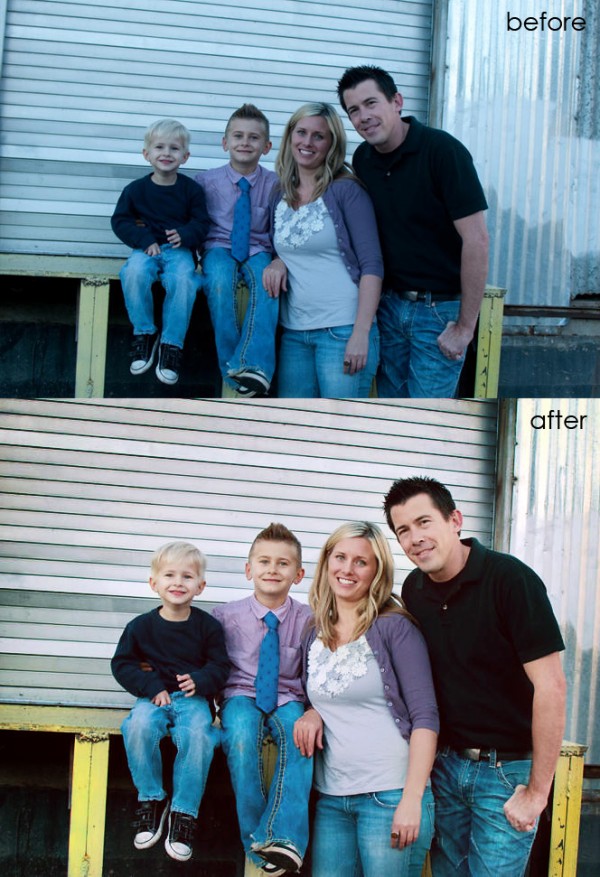





























Det är toppen! Det enda andra jag skulle göra är att räta ut det. 🙂
härlig! Önskar bara att jag hade alla listade åtgärder för att få de slutliga resultaten!
Låt mig bara säga WOW! Det ser fantastiskt ut!
TACK JODI !!! Jag ÄLSKAR alltid att ta dina lektioner. Privat eller grupp. Jag lär mig så mycket och du är väldigt öppen för alla mina frågor. Jag är glad att du är villig att dela din fantastiska talang
Fråga: När du säger att bilden redigerades i låg upplösning, betyder det då att bilden har tagits så? Snälla utarbeta. Tack M.